Zqqw Ransomwareを削除してファイルを回復する方法
Zqqw Ransomwareを削除してデータを復元するための完全なヒント
Zqqw Ransomwareは、適切な保護が不足しているWindowsOSを主に標的とするマルウェアです。ランサムウェアは、保存されているファイルを暗号化し、ファイルの復号化のために身代金メモを要求することで動作します。他のDJVUバリアントと同様に、ファイル共有プラットフォーム、特にトレントWebサイトを介して配布できます。システムがこのウイルスに感染している場合は、ソフトウェアクラック、海賊版ソフトウェアなどをリスクの高いWebサイトからダウンロードした可能性があります。
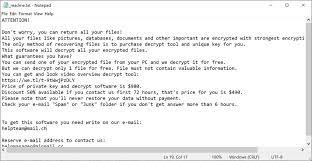
デバイスがZqqw Ransomwareマルウェアに感染しているかどうかを判断するには、ドキュメント、画像、アーカイブなどのファイルがロックされていて、ファイル名に.zqqw拡張子が付いている場合、これらはこのランサムウェアによってエンコードされていることを確認する必要があります。それらの内容は変更されないことに注意してください。したがって、特定の復号化ソフトウェアを使用することにより、それらを使用できるようになります。
感染の背後にいる詐欺師は、ファイルを回復する唯一の方法はファイルから復号化ソフトウェアを購入することであるとあなたに納得させようとします。場合によってはそれが真実かもしれませんが、身代金の支払い(ビットコインで980ドル)を転送することで、活動を増やす動機付けになります。また、被害者が支払いを送信した後、復号化ツールを受け取る保証はありません。ファイルの回復に利用できる代替手段があります(この手順は、投稿の下にZqqw Ransomware削除のヒントとともに提供されています)。そのため、身代金を支払う必要もありません。
_readme.txtの身代金メモで単一の世界を信じないでください。詐欺師はあなたを怖がらせて送金するかもしれません。彼らは身代金のサイズの50%割引を提供することによってそれをするようにあなたを押すかもしれません。また、サードパーティのツールが使用されたり、ファイルが何らかの方法で変更されたりすると、ファイルが削除されると脅迫する可能性があります。 _readme.txtテキストファイルに表示される全文は次のとおりです。
注意!
心配しないでください、あなたはあなたのすべてのファイルを返すことができます!
写真、データベース、ドキュメント、その他の重要なファイルなど、すべてのファイルは最強の暗号化と一意のキーで暗号化されます。
ファイルを回復する唯一の方法は、復号化ツールと一意のキーを購入することです。
このソフトウェアは、暗号化されたすべてのファイルを復号化します。
あなたが持っている保証は何ですか?
暗号化されたファイルの1つをPCから送信すると、無料で復号化されます。
ただし、無料で復号化できるファイルは1つだけです。ファイルには貴重な情報が含まれていてはなりません。
あなたはビデオ概要復号化ツールを入手して見ることができます:
hxxps://we.tl/t-9CYW99VhUR
秘密鍵と復号化ソフトウェアの価格は980ドルです。
最初の72時間お問い合わせいただくと、50%の割引が受けられます。その価格は、490ドルです。
支払いなしでデータを復元することは決してないことに注意してください。
6時間以上応答がない場合は、電子メールの「スパム」または「ジャンク」フォルダを確認してください。
このソフトウェアを入手するには、私たちの電子メールに書き込む必要があります。
私達に連絡するために電子メールアドレスを予約してください:
あなたの個人ID:
さて、それはあなたがこの状況にどのように反応するかはあなた次第です。繰り返しになりますが、詐欺師の要求に屈しないことをお勧めします。代わりに、システムからZqqw Ransomwareを削除し、投稿の下に提供されている代替手段を使用してファイルを回復します。シャドウボリュームコピーやデータリカバリを含む、可能なすべてのデータリカバリオプションが段階的に提供されます。ただし、暗号化されたファイルのバックアップが利用可能な場合は、データ回復手順をスキップできます。
ランサムウェア感染を防ぐ方法
ほとんどの場合、ランサムウェアウイルスは、スパムメール、信頼できないダウンロードチャネル(p2pネットワーク、無料のファイルホスティングサイト、サードパーティのダウンローダー/インストーラーなど)、クラッキングツール、偽のソフトウェアアップデートを介してシステムに侵入します。詐欺キャンペーンは、感染ファイルまたはそのようなファイルのリンクを含むスパムメールを送信するために使用されます。これらのファイルは、クリックすると、Microsoft OfficeドキュメントとPDF、アーカイブ、JavaScript、実行可能ファイルなどを含む任意の形式にすることができます。マルウェアのダウンロード/インストールがトリガーされます。したがって、次回までに、各添付ファイルを分析し、悪意のあるコードが含まれていないことが確認された場合にのみクリックする必要があります。
信頼できないダウンロードチャネルは、マルウェアを合法的なソフトウェアとして提示することでマルウェアを拡散させます。新しいソフトウェアをダウンロードするときにマルウェアの侵入を回避するために重要な2つのこと。まず、ソフトウェアのダウンロードに使用しているソースに注意する必要があります。公式の検証済みソースのみに依存してください。次に、インストール中は十分に注意する必要があります。正当なソースはさらにPUAを促進する可能性があるため(感染の連鎖を引き起こし、ランサムウェアや同様のウイルスを注入する)、受信アプリを制御するには、カスタム/詳細オプションを選択することをお勧めします。同様に、ソフトウェアの更新/アクティベーションにも、公式のソフトウェア開発者のツール/機能のみを使用してください。
特別なオファー
Zqqw Ransomware は不気味なコンピューター感染である可能性があり、コンピューター上にファイルが隠されているため、その存在を何度も取り戻す可能性があります。 このマルウェアを簡単に削除するには、強力なSpyhunterマルウェア対策スキャナーを試して、このウイルスの駆除にプログラムが役立つかどうかを確認することをお勧めします。
必ずSpyHunterのEULA、脅威評価基準、およびプライバシーポリシーをお読みください。 Spyhunterの無料スキャナーは、コンピューターから現在の脅威をスキャンして検出し、ダウンロードするだけで、一度だけ削除することもできますが、次の48時間は駆除する必要があります。 検出されたラットをすぐに削除する場合は、ソフトウェアを完全にアクティブ化するライセンスバージョンを購入する必要があります。
データリカバリオファー
暗号化されたファイルを復元するために、最近作成されたバックアップファイルを選択することをお勧めしますが、そのようなバックアップがない場合は、データ回復ツールを試して、失われたデータを復元できるかどうかを確認できます。
マルウェア対策の詳細とユーザーガイド
Windowsの場合はここをクリック
Macの場合はここをクリック
手順1:「ネットワークを使用したセーフモード」でZqqw Ransomwareを削除する
ステップ2:「システムの復元」を使用してZqqw Ransomwareを削除します
手順1:「ネットワークを使用したセーフモード」でZqqw Ransomwareを削除する
Windows XPおよびWindows 7ユーザーの場合:「セーフモード」でPCを起動します。 [スタート]オプションをクリックし、スタートプロセス中に[Windows拡張オプション]メニューが画面に表示されるまでF8を押し続けます。リストから「ネットワークを使用したセーフモード」を選択します。

これで、Windowsのホームスクリーンがデスクトップに表示され、ワークステーションは「ネットワークを使用したセーフモード」に取り組んでいます。
Windows 8ユーザーの場合:「スタート画面」に移動します。検索結果で設定を選択し、「詳細」と入力します。 「一般的なPC設定」オプションで、「高度なスタートアップ」オプションを選択します。もう一度、「今すぐ再起動」オプションをクリックします。ワークステーションは「Advanced Startup Option Menu」で起動します。 「トラブルシューティング」を押してから、「詳細オプション」ボタンを押します。 「詳細オプション画面」で「起動設定」を押します。再度、「再起動」ボタンをクリックします。ワークステーションは、「スタートアップ設定」画面で再起動します。次に、F5を押して、ネットワークのセーフモードで起動します。

Windows 10ユーザーの場合:Windowsロゴと「電源」アイコンを押します。新しく開いたメニューで、キーボードの[Shift]ボタンを押したまま[再起動]を選択します。新しく開いた[オプションの選択]ウィンドウで、[トラブルシューティング]をクリックしてから[詳細オプション]をクリックします。 「スタートアップ設定」を選択し、「再起動」を押します。次のウィンドウで、キーボードの「F5」ボタンをクリックします。

ステップ2:「システムの復元」を使用してZqqw Ransomwareを削除します
Zqqw Ransomwareに感染したアカウントにログインします。ブラウザーを開き、正当なマルウェア対策ツールをダウンロードします。システム全体のスキャンを実行します。悪意のある検出されたすべてのエントリを削除します。
特別なオファー
Zqqw Ransomware は不気味なコンピューター感染である可能性があり、コンピューター上にファイルが隠されているため、その存在を何度も取り戻す可能性があります。 このマルウェアを簡単に削除するには、強力なSpyhunterマルウェア対策スキャナーを試して、このウイルスの駆除にプログラムが役立つかどうかを確認することをお勧めします。
必ずSpyHunterのEULA、脅威評価基準、およびプライバシーポリシーをお読みください。 Spyhunterの無料スキャナーは、コンピューターから現在の脅威をスキャンして検出し、ダウンロードするだけで、一度だけ削除することもできますが、次の48時間は駆除する必要があります。 検出されたラットをすぐに削除する場合は、ソフトウェアを完全にアクティブ化するライセンスバージョンを購入する必要があります。
データリカバリオファー
暗号化されたファイルを復元するために、最近作成されたバックアップファイルを選択することをお勧めしますが、そのようなバックアップがない場合は、データ回復ツールを試して、失われたデータを復元できるかどうかを確認できます。
「セーフモードとネットワーク」でPCを起動できない場合は、「システムの復元」を使用してみてください
1.「スタートアップ」中に、「詳細オプション」メニューが表示されるまでF8キーを押し続けます。リストから「コマンドプロンプトを使用したセーフモード」を選択し、「Enter」を押します

2.新しく開いたコマンドプロンプトで、「cd restore」と入力し、「Enter」を押します。

3.「rstrui.exe」と入力し、「ENTER」を押します

4.新しいウィンドウで[次へ]をクリックします

5.「復元ポイント」のいずれかを選択し、「次へ」をクリックします。 (この手順により、ワークステーションは、PCにZqqw Ransomwareが浸透する前の以前の日時に復元されます。

6.新しく開いたウィンドウで、「はい」を押します。

PCを以前の日時に復元したら、推奨されるマルウェア対策ツールをダウンロードし、ワークステーションに残っている場合はZqqw Ransomwareファイルを削除するためにディープスキャンを実行します。
このランサムウェアによって各(個別の)ファイルを復元するには、「Windows Previous Version」機能を使用します。この方法は、ワークステーションで「システムの復元機能」が有効になっている場合に有効です。
重要な注意:Zqqw Ransomwareの一部のバリアントは「シャドウボリュームコピー」も削除するため、この機能は常に機能しない場合があり、選択したコンピューターにのみ適用されます。
個々の暗号化ファイルを復元する方法:
単一のファイルを復元するには、そのファイルを右クリックして「プロパティ」に移動します。 「以前のバージョン」タブを選択します。 「復元ポイント」を選択し、「復元」オプションをクリックします。

Zqqw Ransomwareで暗号化されたファイルにアクセスするために、「シャドウエクスプローラー」を使用することもできます。 (http://www.shadowexplorer.com/downloads.html)。このアプリケーションに関する詳細情報を入手するには、ここをクリックしてください。 (http://www.shadowexplorer.com/documentation/manual.html)

重要:データ暗号化ランサムウェアは非常に危険であり、ワークステーションへの攻撃を回避するための予防策を講じることは常に優れています。リアルタイムで保護するために、強力なマルウェア対策ツールを使用することをお勧めします。この「SpyHunter」の助けにより、Zqqw Ransomwareなどの有害な感染をブロックするために、「グループポリシーオブジェクト」がレジストリに埋め込まれます。
また、Windows 10では、「Fall Creators Update」と呼ばれる非常にユニークな機能があり、ファイルへのあらゆる種類の暗号化をブロックするための「Controlled Folder Access」機能を提供します。この機能を使用すると、「ドキュメント」、「写真」、「音楽」、「ビデオ」、「お気に入り」、「デスクトップ」フォルダーなどの場所に保存されているファイルはデフォルトで安全です。

この「Windows 10 Fall Creators Update」をPCにインストールして、重要なファイルとデータをランサムウェア暗号化から保護することが非常に重要です。この更新プログラムを入手し、rnasomware攻撃から保護を追加する方法の詳細については、ここで説明しました。 (https://blogs.windows.com/windowsexperience/2017/10/17/get-windows-10-fall-creators-update/))
Zqqw Ransomwareで暗号化されたファイルを回復する方法?
今まで、暗号化された個人ファイルに何が起こったのか、それまでに破損または暗号化されていない個人ファイルを保護するために、Zqqw Ransomwareに関連付けられたスクリプトとペイロードを削除する方法を理解しているでしょう。ロックされたファイルを取得するために、「システムの復元」と「シャドウボリュームのコピー」に関連する深さ情報については既に説明しました。ただし、暗号化されたファイルにアクセスできない場合は、データ復旧ツールを使用してみてください。
データ復旧ツールの使用
このステップは、上記のすべてのプロセスを既に試したが、解決策を見つけられなかったすべての被害者向けです。また、PCにアクセスし、任意のソフトウェアをインストールできることが重要です。データ回復ツールは、システムのスキャンおよび回復アルゴリズムに基づいて機能します。システムパーティションを検索して、マルウェアによって削除、破損、または破損した元のファイルを見つけます。 Windows OSを再インストールしないでください。再インストールしないと、「以前の」コピーが完全に削除されます。最初にワークステーションをきれいにし、Zqqw Ransomware感染を除去する必要があります。ロックされたファイルはそのままにして、以下の手順に従ってください。
ステップ1:下の[ダウンロード]ボタンをクリックして、ワークステーションでソフトウェアをダウンロードします。
ステップ2:ダウンロードしたファイルをクリックしてインストーラーを実行します。

ステップ3:ライセンス契約のページが画面に表示されます。 「同意する」をクリックして、その条件と使用に同意します。前述の画面の指示に従い、「完了」ボタンをクリックします。

ステップ4:インストールが完了すると、プログラムが自動的に実行されます。新しく開いたインターフェースで、回復したいファイルタイプを選択し、「次へ」をクリックします。

ステップ5:ソフトウェアを実行して回復プロセスを実行する「ドライブ」を選択できます。次に、「スキャン」ボタンをクリックします。

ステップ6:スキャン用に選択したドライブに基づいて、復元プロセスが開始されます。選択したドライブのボリュームとファイルの数によっては、プロセス全体に時間がかかる場合があります。プロセスが完了すると、データエクスプローラーが画面に表示され、復元するデータのプレビューが表示されます。復元するファイルを選択します。

ステップ7。次に、回復したファイルを保存する場所を見つけます。

特別なオファー
Zqqw Ransomware は不気味なコンピューター感染である可能性があり、コンピューター上にファイルが隠されているため、その存在を何度も取り戻す可能性があります。 このマルウェアを簡単に削除するには、強力なSpyhunterマルウェア対策スキャナーを試して、このウイルスの駆除にプログラムが役立つかどうかを確認することをお勧めします。
必ずSpyHunterのEULA、脅威評価基準、およびプライバシーポリシーをお読みください。 Spyhunterの無料スキャナーは、コンピューターから現在の脅威をスキャンして検出し、ダウンロードするだけで、一度だけ削除することもできますが、次の48時間は駆除する必要があります。 検出されたラットをすぐに削除する場合は、ソフトウェアを完全にアクティブ化するライセンスバージョンを購入する必要があります。
データリカバリオファー
暗号化されたファイルを復元するために、最近作成されたバックアップファイルを選択することをお勧めしますが、そのようなバックアップがない場合は、データ回復ツールを試して、失われたデータを復元できるかどうかを確認できます。





